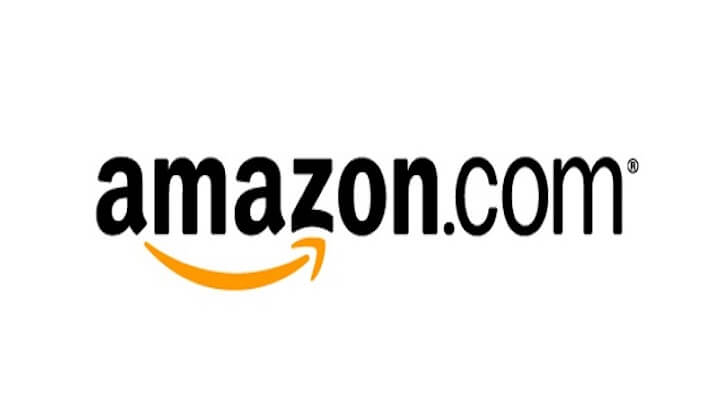
Amazonの購入・注文履歴では、サインインしているアカウントの「注文履歴」として、アカウント作成から今までの購入した商品の履歴を確認することができます。
過去の記録は何年前でも確認することができるようです。私の場合はアカウント作成した2008年まで遡って注文履歴を見ることができました。
以前に購入した商品を再購入したり、履歴を削除・非表示にするなど、注文履歴の使い方は覚えておくと何かと便利なので、Amazonで購入・注文履歴を見る方法、非表示と削除のやり方について紹介していきます。
注文履歴を見る方法
注文履歴はスマホ・PCどちらでも見ることができます。
スマホの場合はAmazonをデスクトップ用サイトを表示しようとしてもアプリが強制的に起動することがあります。
どうしてもアプリが開いてしまう場合は一度アプリをアンインストールする必要があるかもしれません。
また、アプリだと一部の機能が使えない点にも気をつけましょう。
スポンサーリンク
Amazonアプリで注文履歴を見る
iPhone/Androidスマホでアプリを起動して「左上のメニューをタップ」→「注文履歴」をタップします。
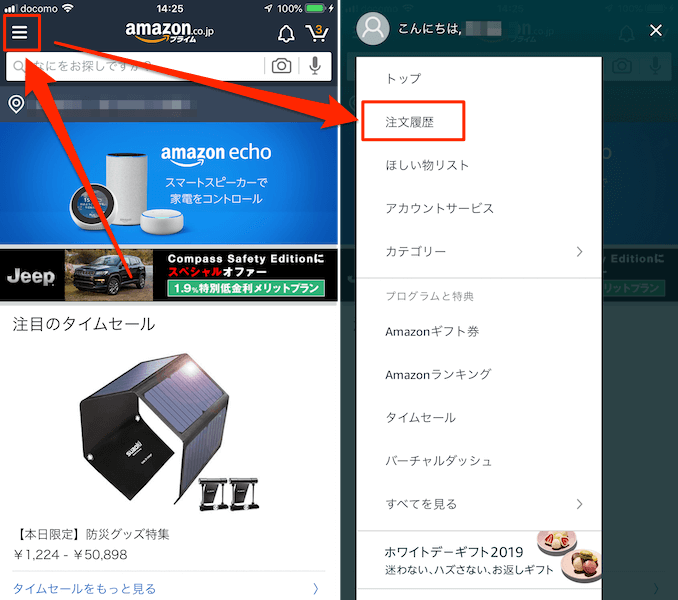
最初は過去6ヶ月の履歴が表示されます。「表示する注文履歴」か「過去6ヶ月」をタップすると「注文の種類」、「注文時期」を変更することができます。
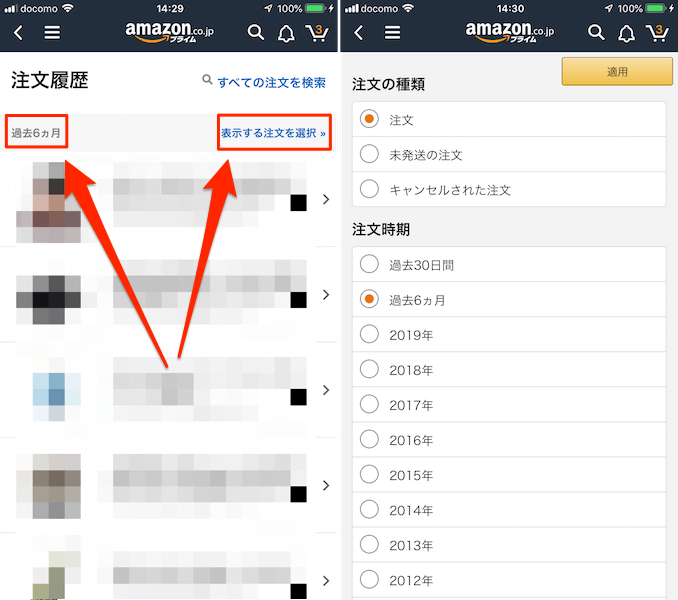
注文の種類では「注文」「未発送の注文」「キャンセルされた注文」、注文時期では「過去30日間」「過去6ヶ月」「年度別」の変更が可能です。
PCで注文履歴を見る
アカウント&リストの横にある「注文履歴」をクリックします。
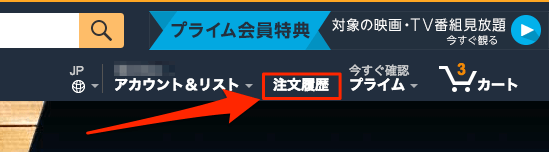
基本的な使い方はアプリと同じで、「過去6ヶ月間」をクリックすると「過去30日間」「過去6ヶ月」「年度別」の変更、「注文」「未発送の注文」「キャンセルされた注文」のタブをクリックで注文の種類を変更できます。

注文履歴でできること
注文履歴では過去に注文した商品の「料金」「配送状況を確認」「商品の返品」「ギフトレシートを共有」「出品者を評価」「商品レビューを書く」「注文を非表示にする」などができます。
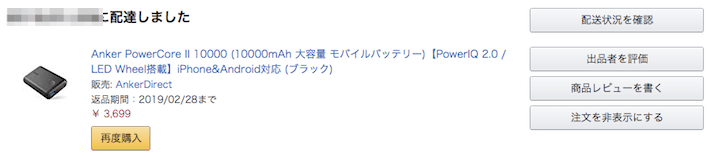
ただし、領収書や購入証明書、注文の非表示などの一部機能はブラウザからしかできません。
注文履歴の削除・非表示
過去の注文を見れるのは便利ですが、アカウントを共有していたり、誰かにスマホ貸す際に注文履歴に見られたくない商品があることも。
Amazonの注文履歴は非表示は可能ですが、注文履歴の削除はできません。
注文履歴を削除するにはアカウント自体を削除する必要があります。
他人にスマホを貸したり、注文履歴を見られるかもしれない時はアカウントを削除したくなければサインアウトしてから渡すようにしましょう。
注文履歴を非表示にする
注文履歴を非表示にする場合ブラウザからAmazonにアクセスする必要があります。
「注文履歴」のページを開いて非表示にしたい商品の横にある「注文を非表示にする」ボタンをクリックします。
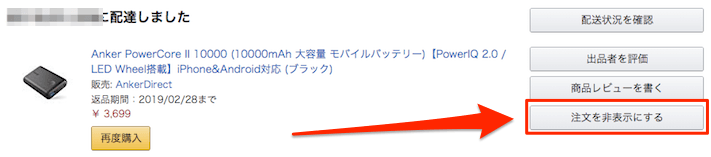
確認画面が表示されるので「注文を非表示にする」をクリックします。
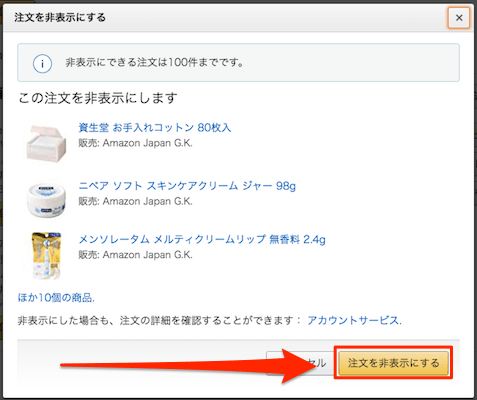
「注文は非表示にされました。」と表示されて完了となります。

また、非表示にできる注文は100件までな点に気をつけてください。
購入した商品のページでは過去に注文したのが分かる
注文履歴を非表示にしても、購入したことのある商品ページだと過去に注文したことがあると表示されます。

購入したことのある商品が分かるため、非表示にしたからといって完全に隠すということはできないので気をつけましょう。
非表示にした注文の確認と戻す方法
「アカウント&リスト」→「アカウントサービス」→「非表示にした注文の表示」で確認と注文の表示を戻すことができます。
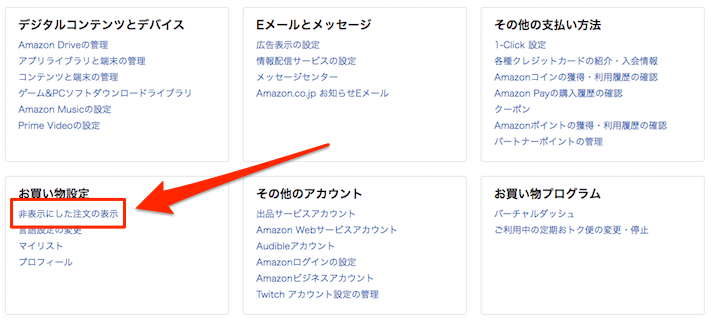
「注文を表示する」をクリックで元に戻せます。
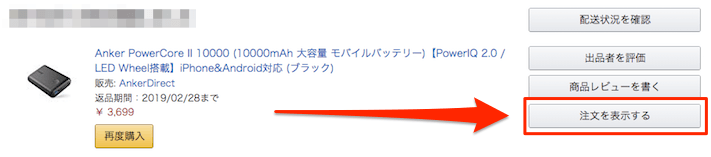
「注文を表示しました。」を確認が表示されて完了となります。
まとめ
過去に注文した商品を全て見ることができるのは便利ですね。
非表示にすることはできますが、完全に隠すことはできないので基本的には誰かに見られないようにしましょう。
他人が見る可能性のあるスマホやPCではサインインしたままにしないようにすると安心です。
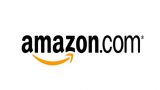

コメント